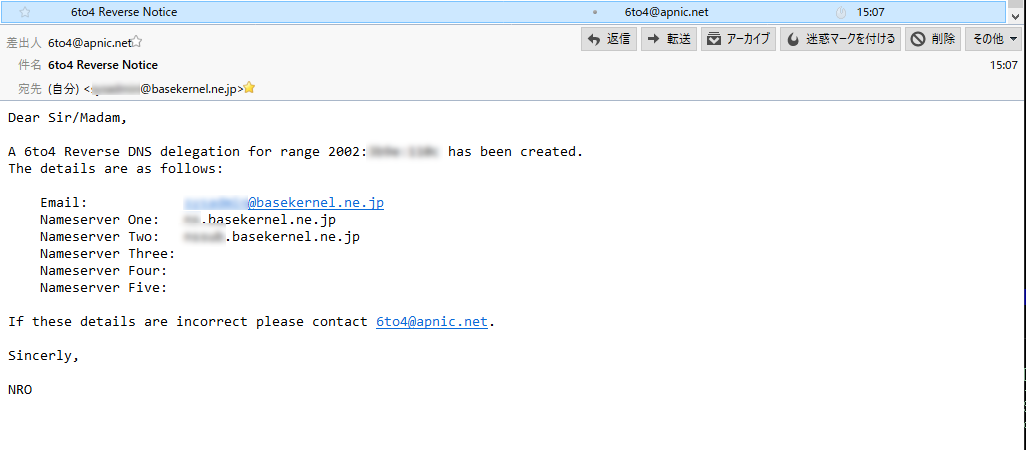2018/06/25(月)6to4 回線の IPv6 逆引きを公開設定
2018/06/25 05:10
これを使うためには、
・当該サーバ等を 6to4(IPv4 回線における IPv6 トンネル接続) にて IPv6 に接続している。
・使用するIPv4アドレスは、固定IPである
・設定したい 6to4 IPv6 逆引きゾーンを登録する権限がある
といった前提条件があります。ネットワーク管理者中級向けといったところでしょうか。
この設定をするには、予め該当の 6to4 で使用する IPv6 アドレスの逆引きゾーンを登録したい権威DNSに登録しておかなければなりません。
例えば IPv4 アドレスで 192.168.1.50 に対応する 6to4 IPv6 アドレスは、2002:c0a8:0132::/48 となりますので、
逆引きゾーン 2.3.1.0.8.a.0.c.2.0.0.2.ip6.arpa を当該権威DNSへ登録してから以下の申請作業を行います。
#例示のIPv4 アドレスは、プライベートIPアドレス領域なので、逆引き登録は出来ません。
さて、この逆引きゾーン設定は、該当のホストマシン自身から、申請作業をWebブラウザでアクセスしなければなりません。
とはいっても、該当のホストマシン自体にWebブラウザをインストールしていない場合も多いはずです。この申請のために Chrome などわざわざインストールするのも馬鹿げています。
こんなときにさくっと役立つのが、昔から「テキストWebブラウザ」として存在する Lynx というソフトウェアです。前近代的な故、今どきのエンジニアな方々は知らないかもしれません。画像や動画、音声には対応しませんが、それ以外のコンテンツは何とか表示できます。
FreeBSD においては、 Lynx は Ports で簡単にインストールできます。(Portsツリー /usr/ports/www/lynx)
Lynx をインストールした後は、
lynx http://www.basekernel.co.jp/のようにコマンドラインでURIを指定します。筆者の環境ではこうなります。。。
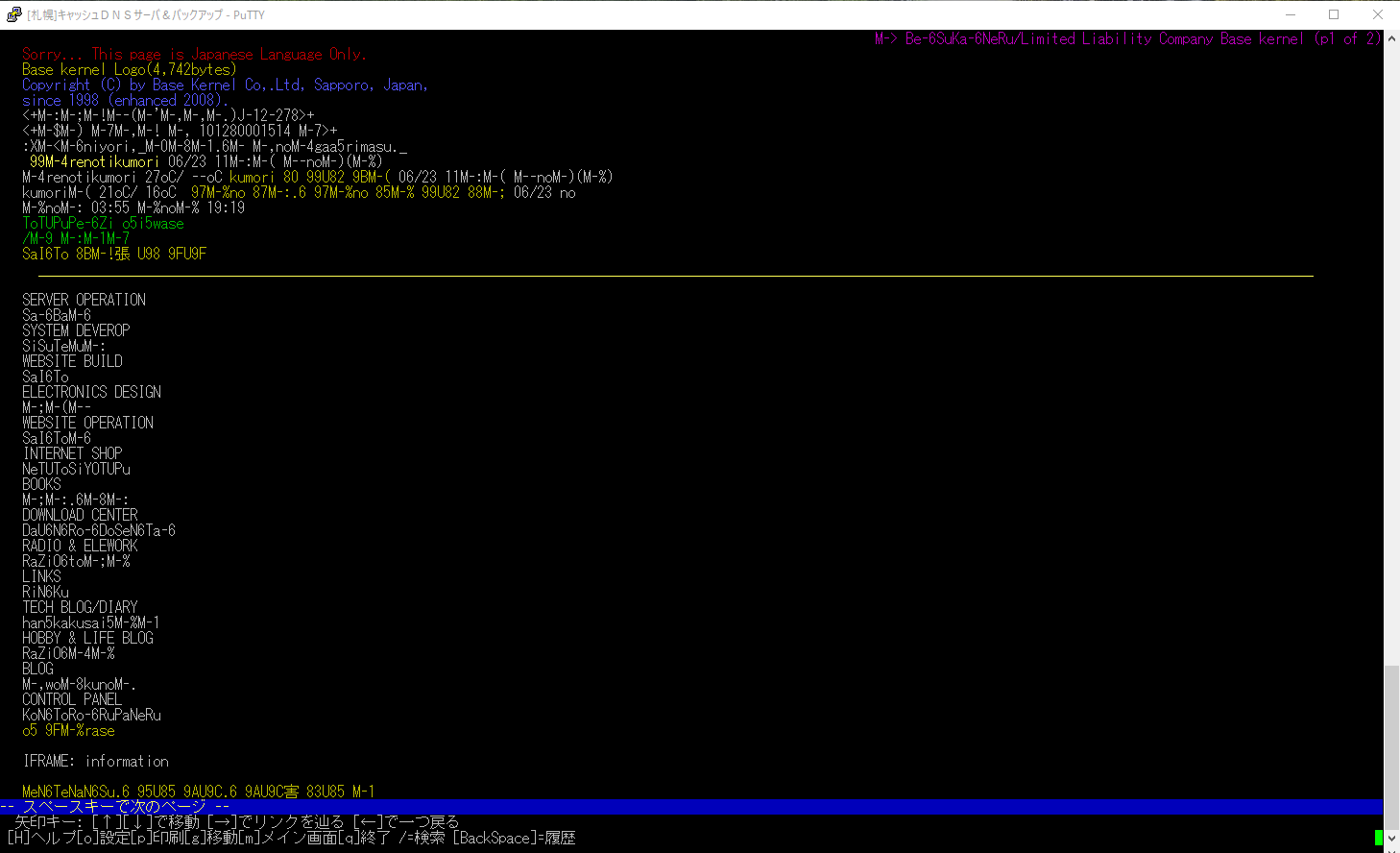
何故かメニュー部分は文字化けしていませんで、o キー押下で設定画面が出ることがわかります。
ここで、o キーを押下すると。。。
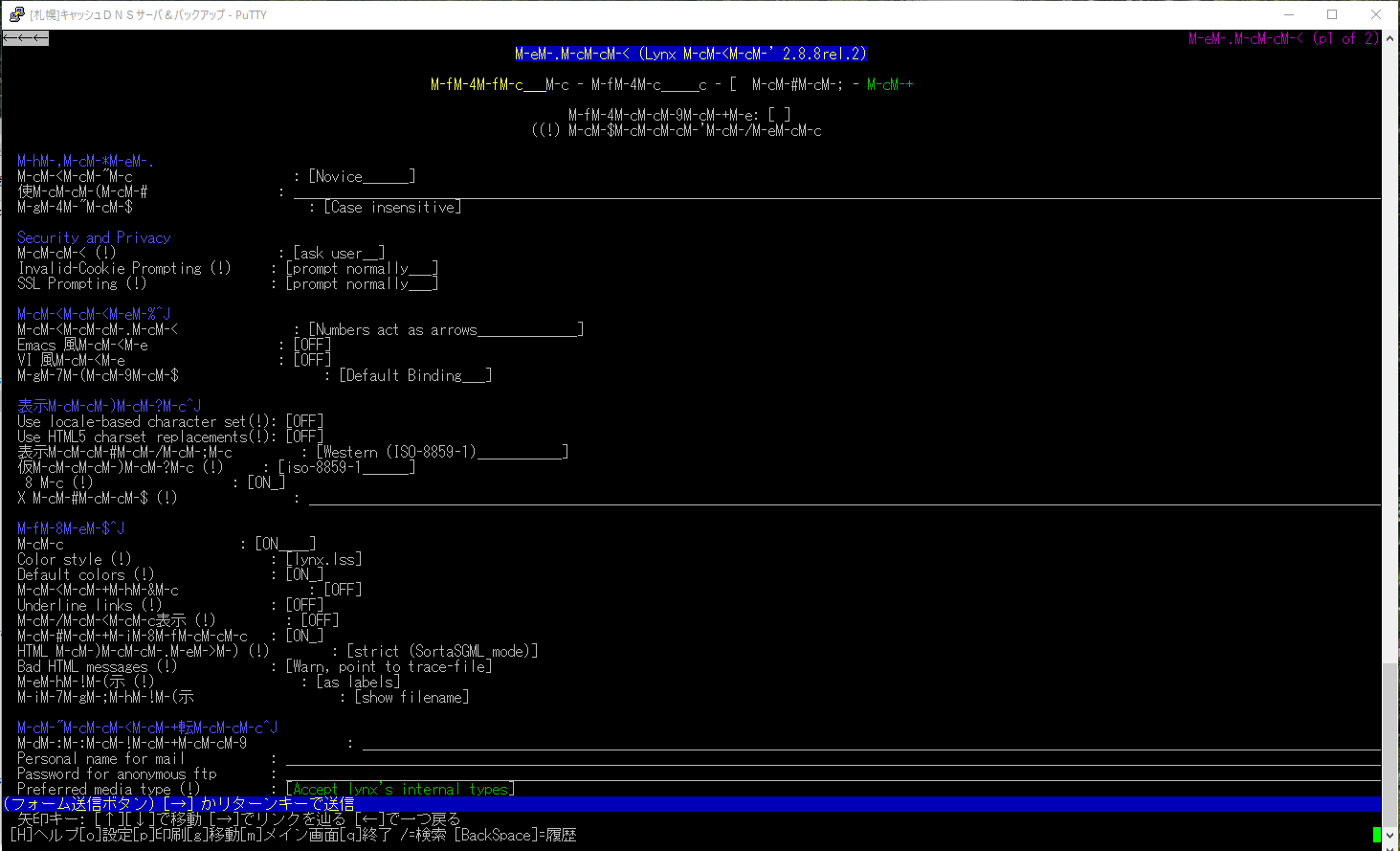
フォーカス部分は色が変わるようなので、下記の青緑色部分で示す部分を変更します。
#リターンキーや矢印キーを使います。
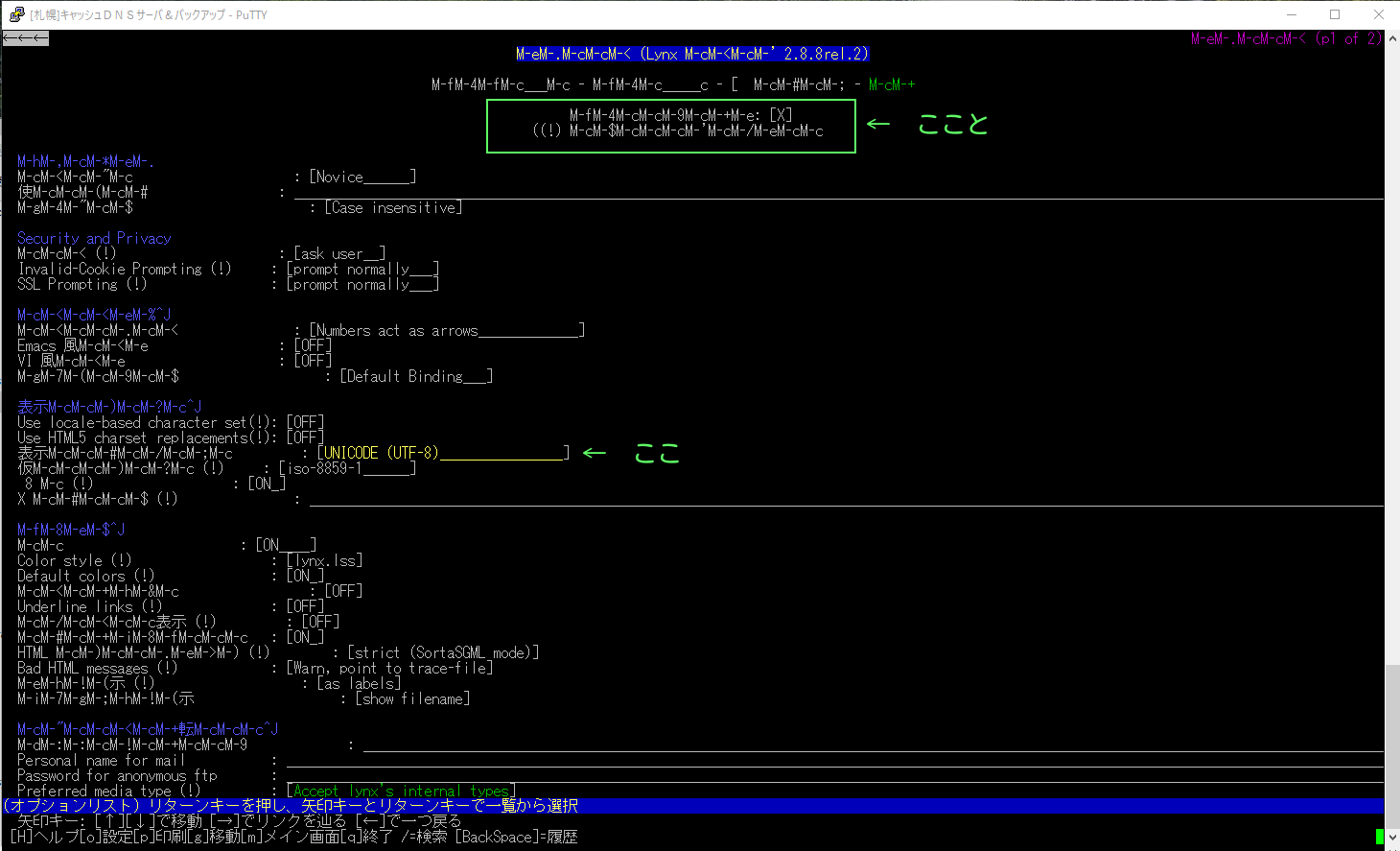
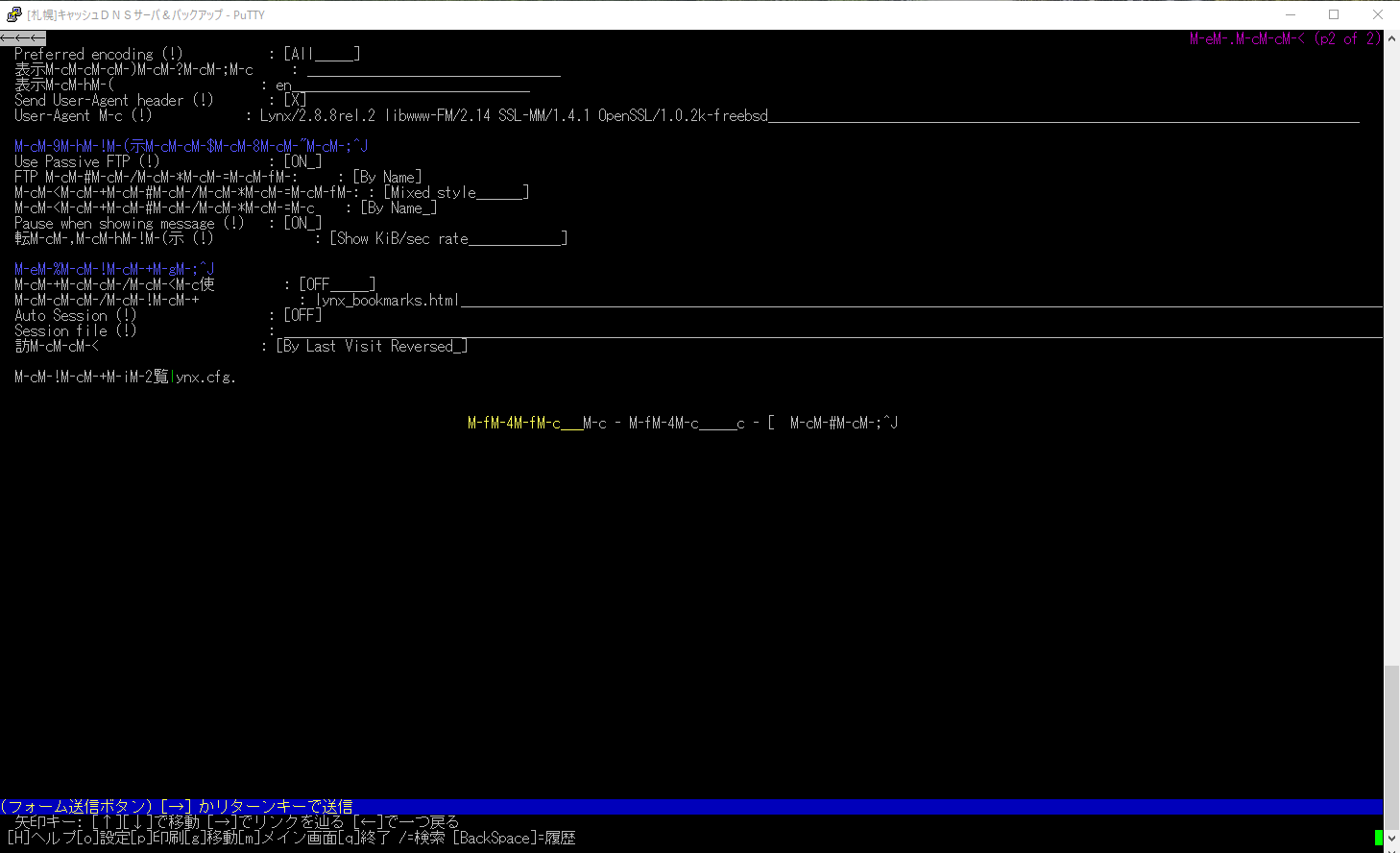
lynx http://www.basekernel.co.jp/とすると、今度は、
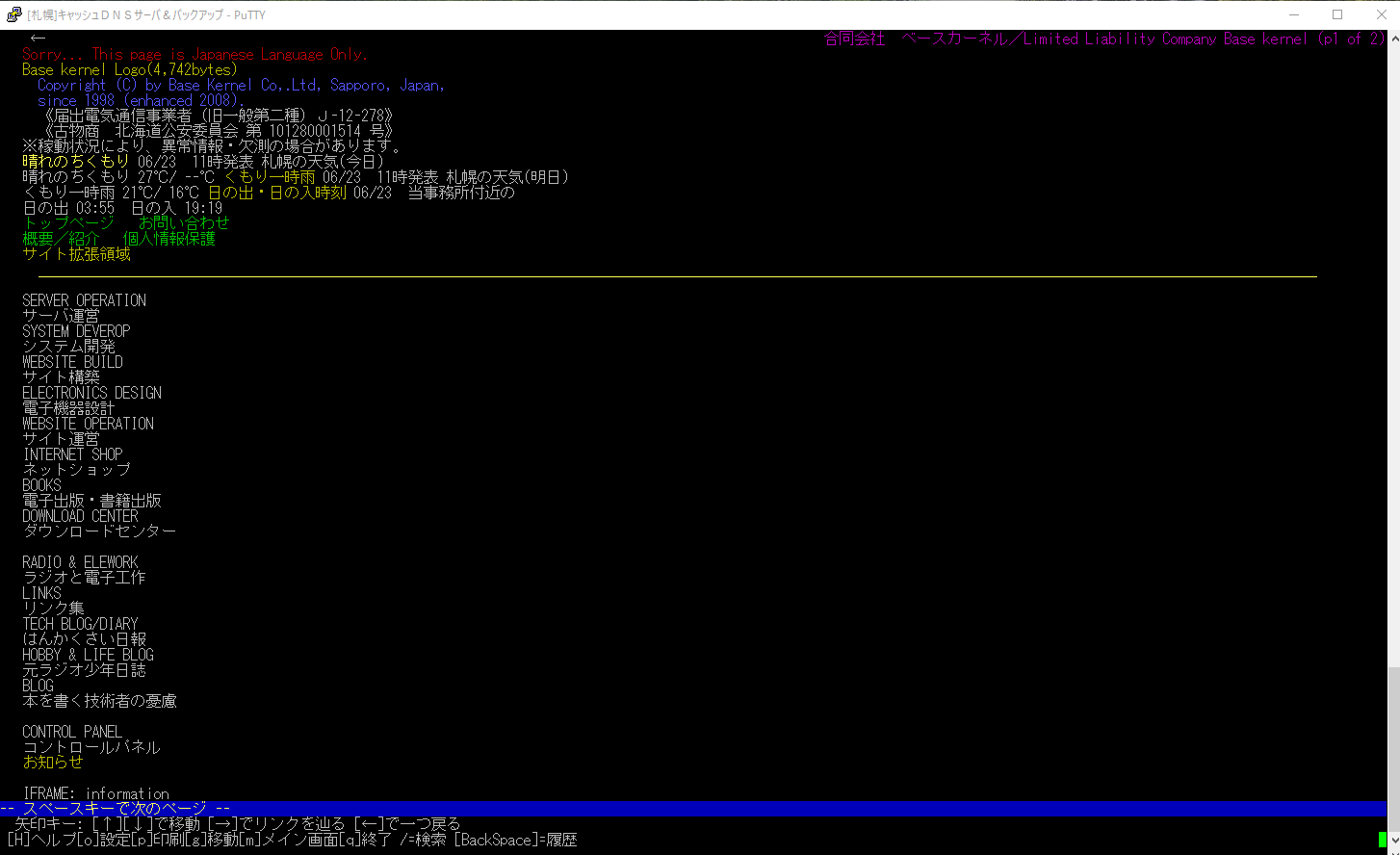
lynx https://6to4.nro.net/とアクセスします。以下のような感じになるはずです。
幾つかサーバ証明書の警告が出ますが、yで強制的に進みます。
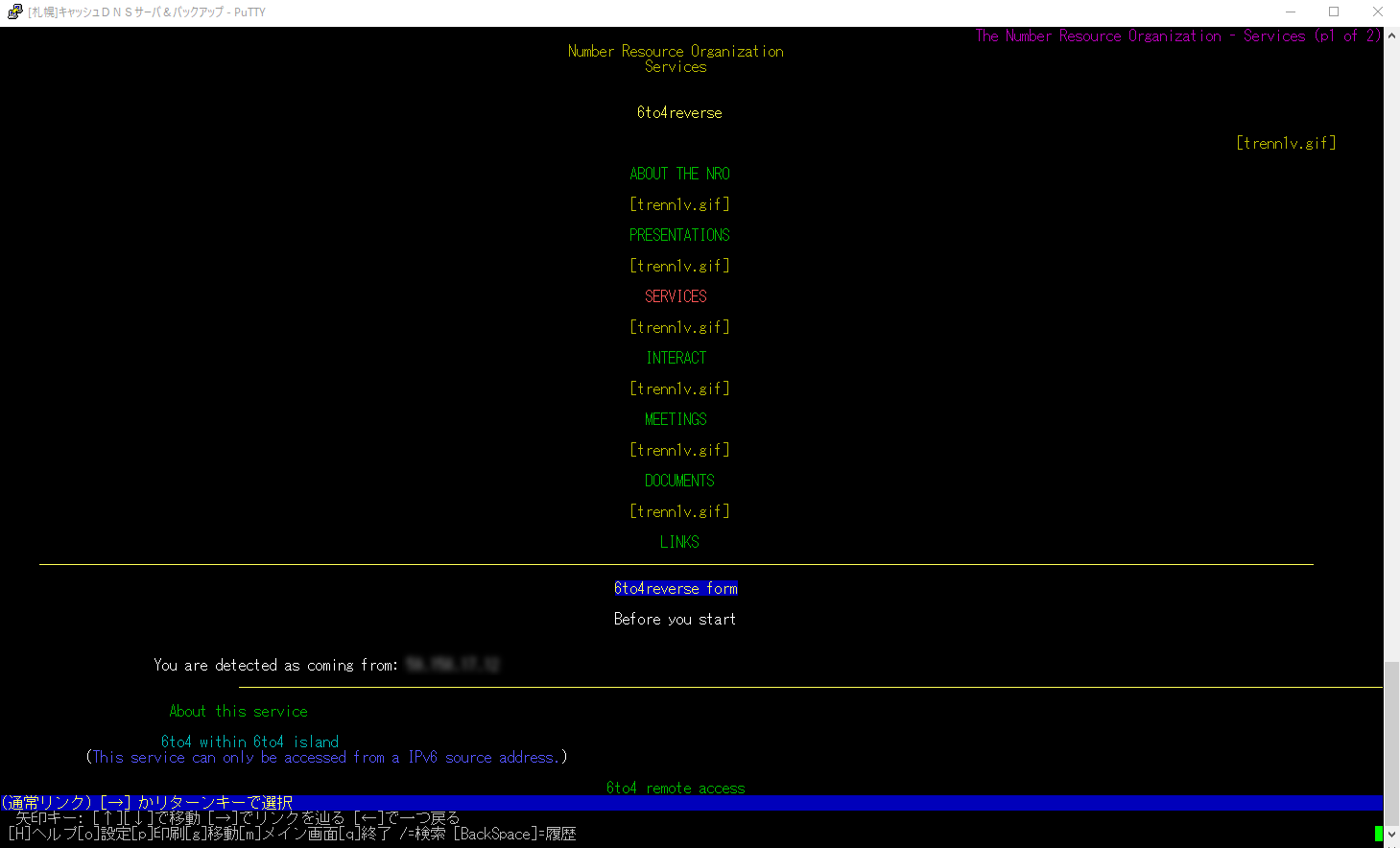
どうやら IPv4 でアクセスしているようです。なので、直接IPv6アドレス指定でやってみます。
6to4.nro.net の IPv6 アドレスは、2002:ca0c:1dea::1 のようです。
#drill コマンドでAAAA レコードを正引きしてみただけです。
一度終了させ、
lynx https://[2002:ca0c:1dea::1]/のようにすると、今度は受付する画面になりました。
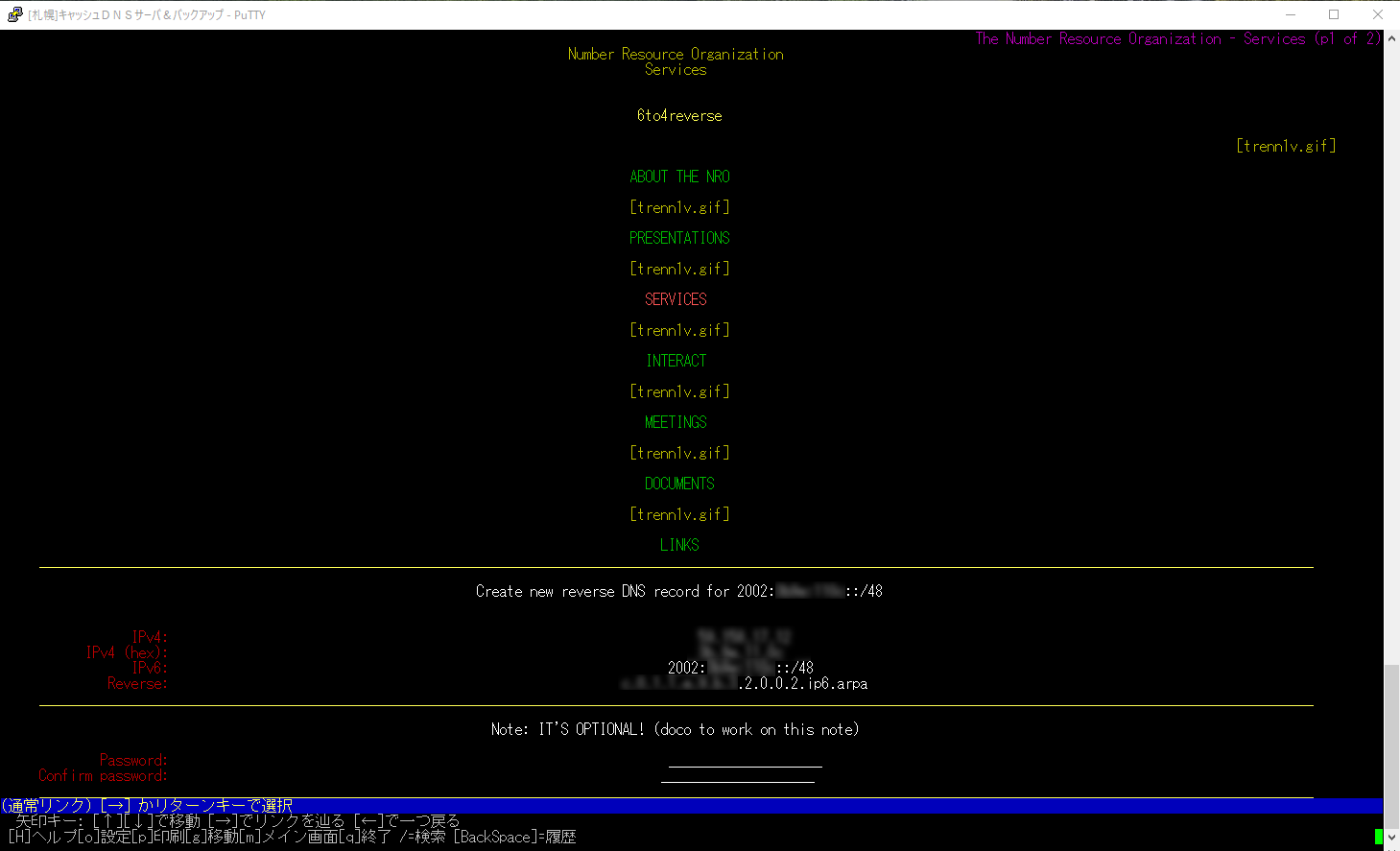
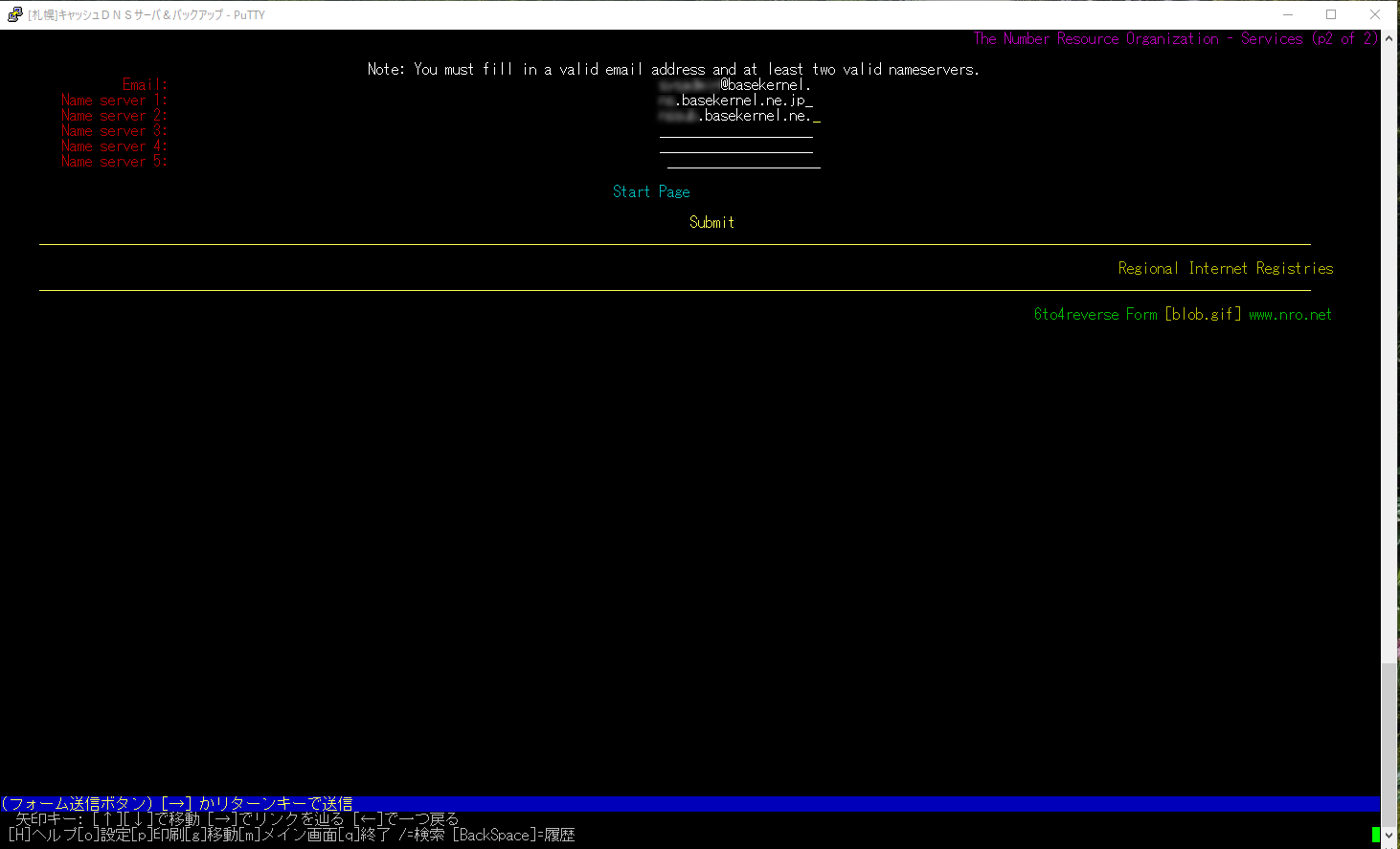
Submit させます。
尚、連絡先のメールアドレスと2つの権威DNSサーバ入力は必須のようです。
受理・逆引き登録が完了すると、
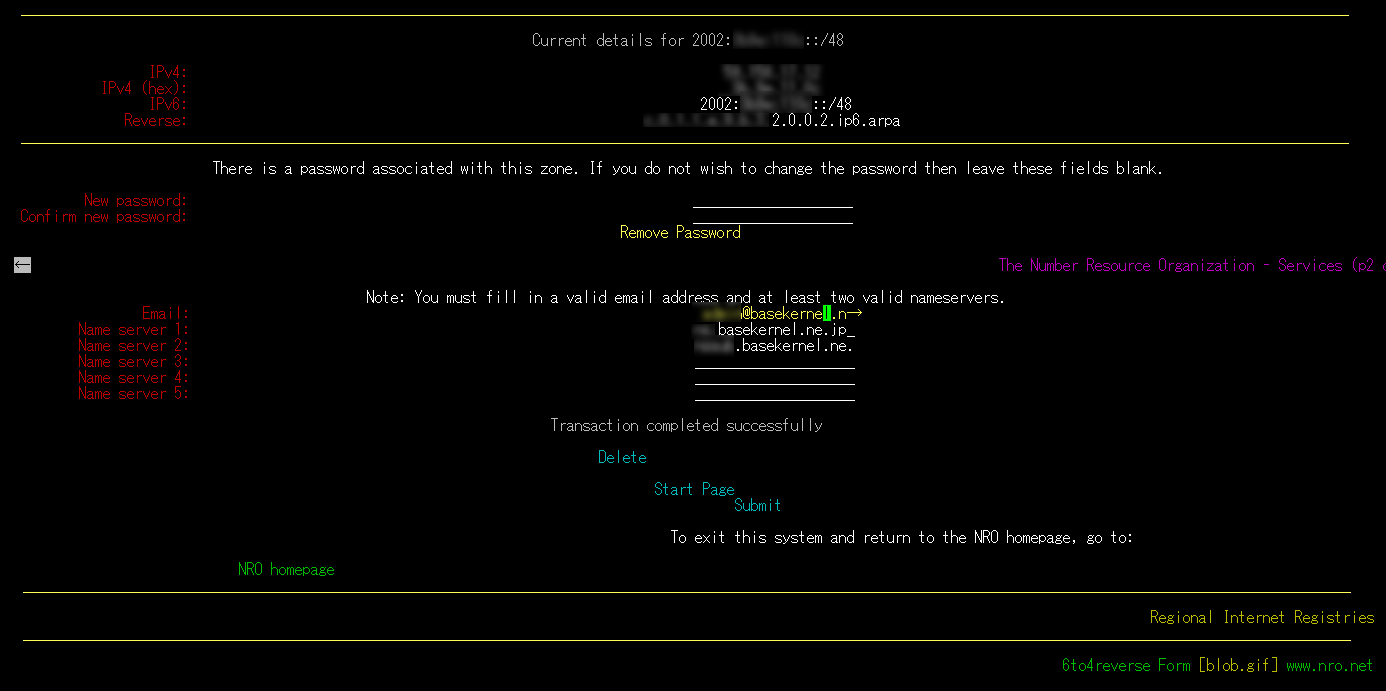
同時に登録完了で以下のような電子メールが apnic より送信されます。